Netværksrutere, uanset om de er installeret ihjem eller arbejdspladser har til tider en meget stærk personlighed. Meget som at løse tilfældige problemer på din computer med en simpel genstart, at nulstille en netværksrouter kan løse forskellige hængende processer eller mere alvorlige problemer, der opstår ved brug af lange timer.
Vi taler om problemer, der dukker opdet blå - som en DNS-fejl eller en for mange IP-konflikter, når en enhed forsøger at oprette forbindelse til netværket og ikke alvorlige problemer, som du støder på, når du opretter dit netværk. En nulstilling er også vejen at gå, hvis du har glemt adgangskoden til din routers administratorpanel. Og vidste du, at nogle routere er smarte nok til at du kan genstarte dem automatisk, når du mindst bruger dem? Lad os se, hvordan du har det nulstil en netværksrouter på den rigtige måde.
Nulstil router - Hårdt vs blød
Routere er alle forskellige, men at nulstille dem er ret ligetil. Der er to forskellige typer nulstillinger, som du kan gøre; en hård nulstilling og en blød nulstilling.
EN hård nulstilling for en netværksrouter er som fabriksindstilling af den. Du kan bruge en hård nulstilling til at vende tilbage til routerens administratoroplysninger til standardindstillingerne. En hård nulstilling ændrer ikke alligevel firmwareversionen af din router.
EN blød nulstilling er den type nulstilling, du gør for at ordne de tilfældige fejl, du oplever på netværket. Dette er routerækvivalent til at genstarte din computer for at løse et problem.

Find nulstilling og tænd / sluk-knapper
Routere har en nulstilling og en tænd / sluk-knap. Tænd / sluk-knappen er muligvis ikke til stede på alle routermodeller, da der ikke er nogen standardisering for deres design. Inden du kan foretage en hård eller blød nulstilling, skal du først finde knappen Nulstil. Dette vil være en fysisk knap på din router enten på en af dens sider eller i bunden.
Hvis du har købt din egen router, dvs. den blev ikke leveret af din internetudbyder, du kan henvise til dens manual for at finde, hvor nulstillingsknappen er. Nulstillingsknappen er muligvis ikke let at nå på nogle routere, dvs. det vil ikke være en enkel knap, du kan trykke på. Det kan befinde sig inde i routerens hus med bare et lille hul for at pege dig mod det. Hvis det er tilfældet, har du brug for et lille skarpt objekt, som du kan trykke på det med. Din telefons SIM-bakke-nøgle er et godt værktøj at bruge, hvis den kan passe gennem hullet.
Hard reset router
For at nulstille din router hårdt, skal du trykke på oghold nulstillingsknappen nede på den. Det, der er vigtigt her, er, hvor længe du holder den nede. Nogle routere kræver 10 sekunder, andre kræver 30, 60 eller endda 90 sekunder. Du kan bestemme, hvor længe du har brug for at holde nulstillingsknappen nede ved prøve og fejl, eller ved at slå tiden op til din routermodel.
Når du foretager en hård nulstilling, skal du sørge for, at routeren er tændt, og afbryd den fra bredbåndsmodem.
Når du har frigivet knappen, skal du vente, så længe du holder nulstillings-knappen nede, og routeren nulstilles.
Soft reset router
En blød nulstilling kan udføres ved at dreje routerenslukket og igen. Du kan bruge tænd / sluk-knappen til at gøre det, men hvis din router ikke har en tænd / sluk-knap, kan du bare slukke routeren fra stikkontakten, den er tilsluttet, og tænde den igen.
Du skal også frakoble forbindelseskablet, der går ind i din router og tilslutte det igen.
Alternativt, hvis din router har en forbindelse / afbryd-knap, skal du bruge den til at afbryde den fra din internetudbyders service og tilslutte den igen.
En sidste måde at gøre det på
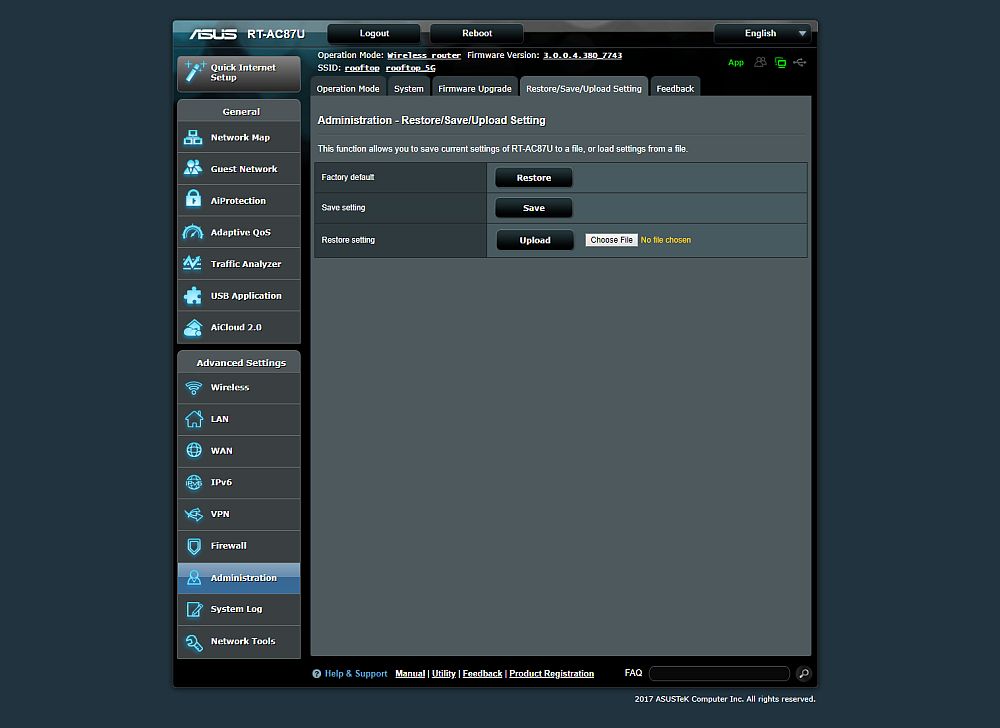
En anden måde du kan gøre det på er ved at oprette forbindelse tilgrænsefladen på din router (find routerens adresse for at få adgang til den). Se billedet ovenfor for et eksempel. Du kan vælge fabriksindstillinger, eller du kan indlæse en profil, som du tidligere har gemt - som er meget nyttig, når du opgraderer routere og bare vil beholde dine indstillinger.
Har du held og nulstilling af din router?













Kommentarer